Вопрос:
Я хочу использовать открытый интерфейс моделирования (OSI), чтобы создавать сценарии для моего AREG800.
Прошу предоставить примеры того, как установить требуемые пакеты, создать проект моделирования и дистанционно управлять генератором.

Вопрос:
Я хочу использовать открытый интерфейс моделирования (OSI), чтобы создавать сценарии для моего AREG800.
Прошу предоставить примеры того, как установить требуемые пакеты, создать проект моделирования и дистанционно управлять генератором.
Ответ:
Далее описывается процедура настройки для ОС Windows с помощью PyCharm IDE.
К данной статье также прилагается пример сценария Python.
1) Установите новейшую версию PyCharm, которая доступна по адресу
https://www.jetbrains.com/pycharm/download/#section=windows
Создайте новый проект (например, OSI).
1а) Для запуска примера сценария требуется пакет RsIntsrument.
Выберите его в разделе Python Packages (пакеты Python) и нажмите на кнопку Install (установить).

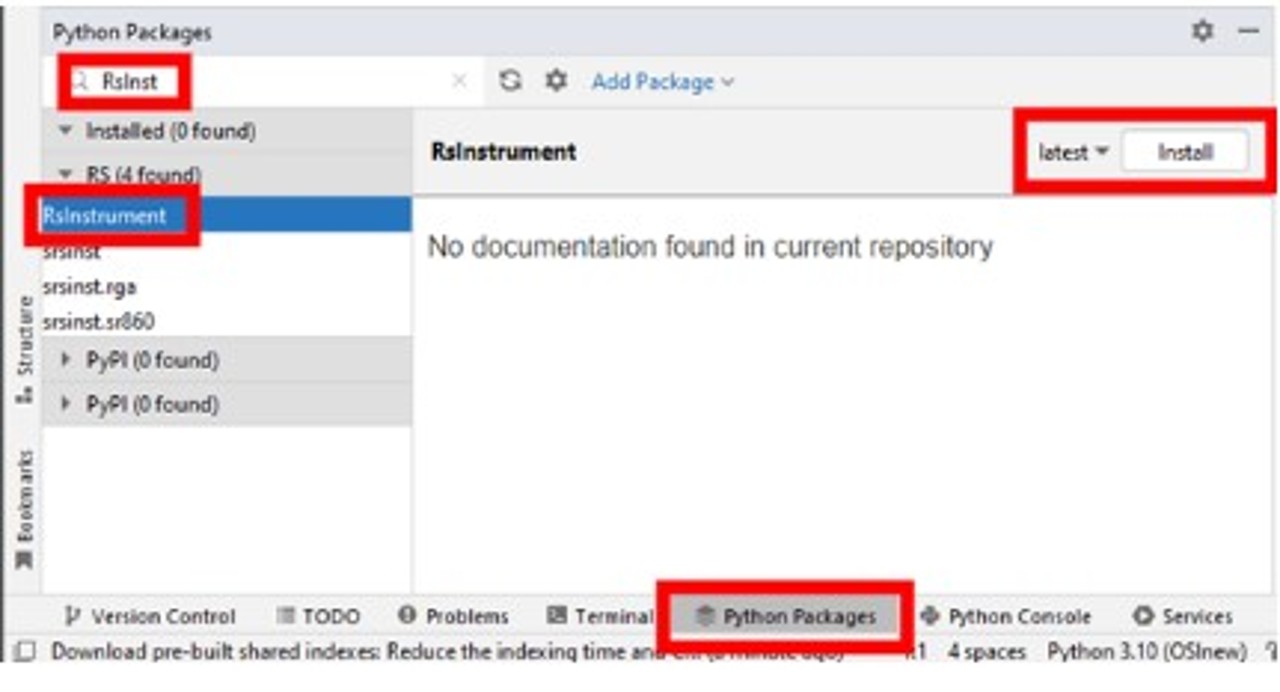
2) Скачайте новейшую версию компилятора protobuf (например, protoc-21-12-win64.zip), которая доступна по адресу
https://github.com/protocolbuffers/protobuf/releases.
3) Разархивируйте компилятор protobuf в любой папке и добавьте папку /bin в вашу переменную PATH.

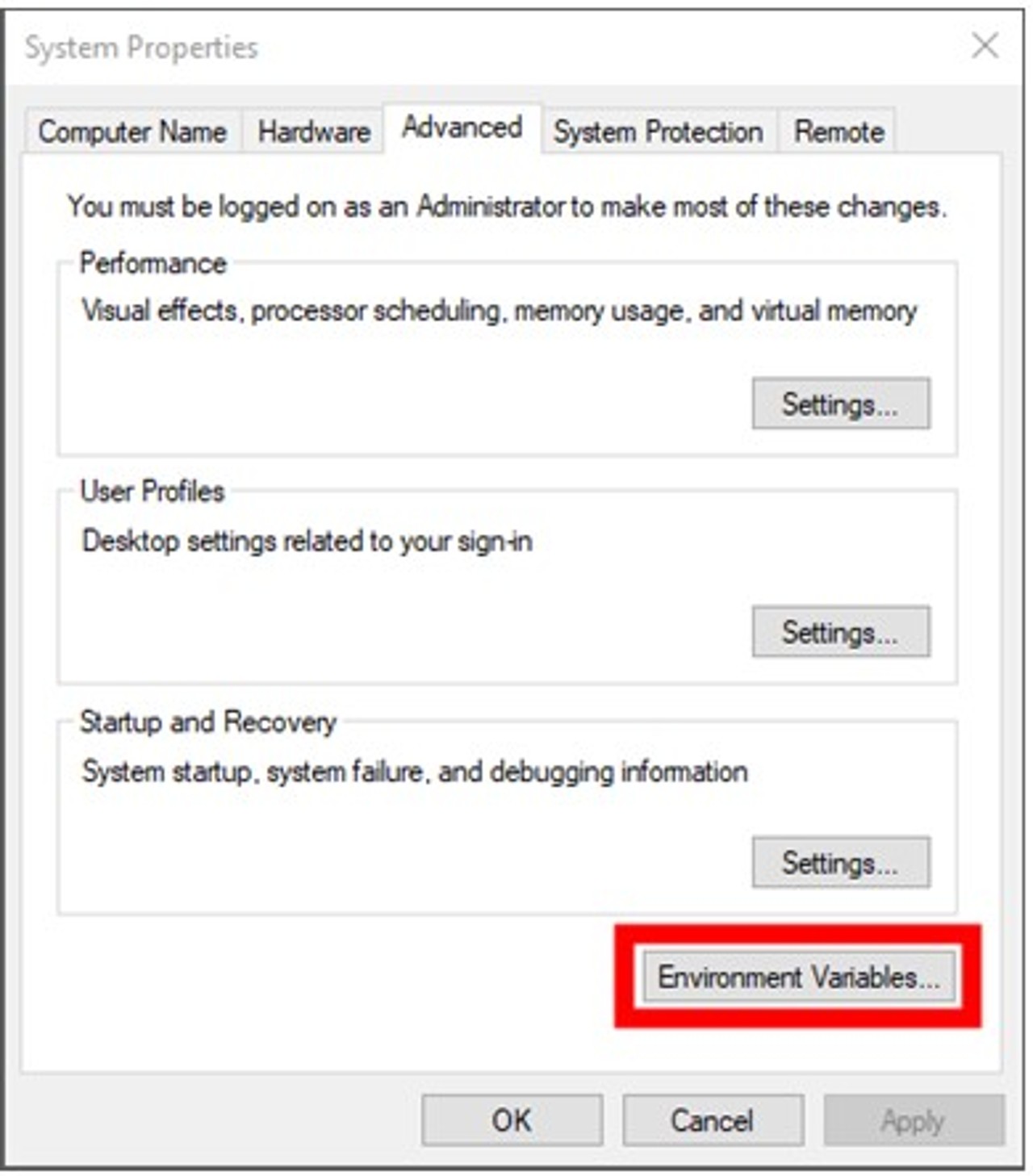
4) Перезапустите Pycharm и проверьте доступность protoc на терминале Pycharm.
При вводе слова protoc должен выводиться справочный текст:

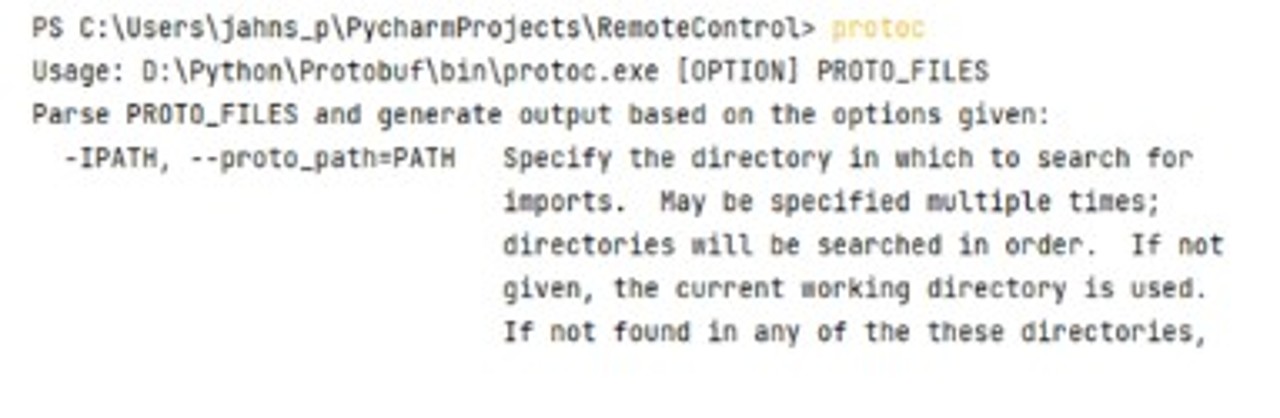
5) Установите пакет GIT для вашей операционной системы с сайта https://git-scm.com/downloads.
При стандартных настройках переменная PATH будет добавлена в вашу систему.
6) Перезапустите Pycharm и проверьте доступность git на терминале Pycharm по аналогии с п. 4
(вместо protoc введите слово git).
7) Добавьте пакет OSI в PyCharm:

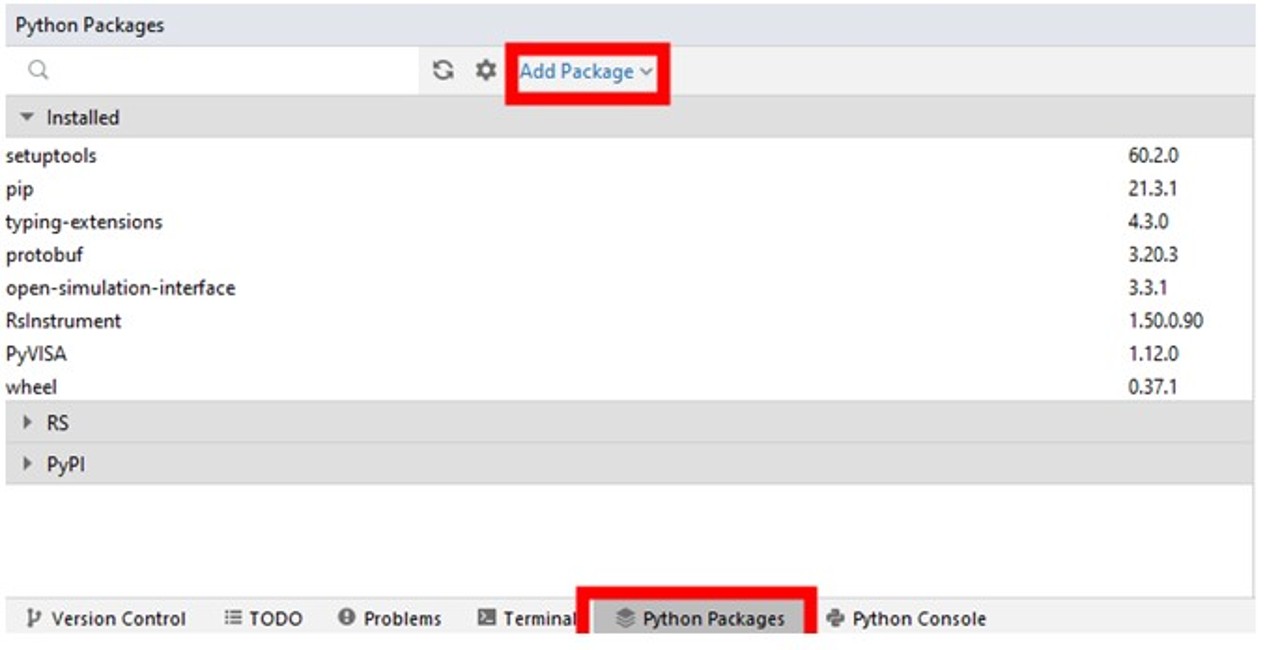
Выберите пункт «from Version Control» (из управления версиями) и добавьте следующую строку в следующем диалоговом окне:
https://github.com/OpenSimulationInterface/open-simulation-interface.git

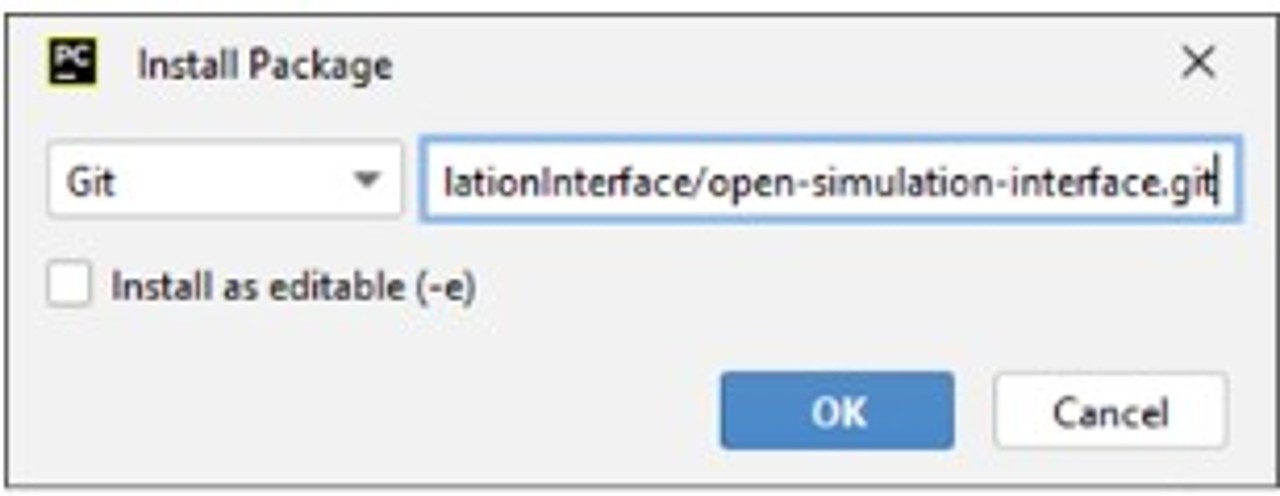
8) Через несколько минут установка будет завершена.
Если на вашем компьютере невозможен доступ к указанному хранилищу, проверьте настройки прокси-сервера для вашей установки PyCharm,
а также настройки в файле конфигурации GIT.
Кроме того, проверьте версию PyCharm, т. к. в одной из версий имеется известная ошибка с прокси-сервером,
которая была устранена в версии 2022.3.1.
9) Для запуска сценария добавьте пакет RsInstrument и сначала измените настройки пути для файла OSI.
10) Теперь пример сценария должен нормально выполняться в вашей среде PyCharm.